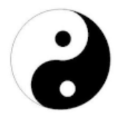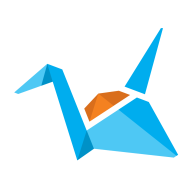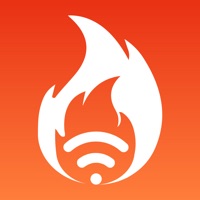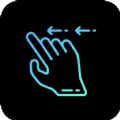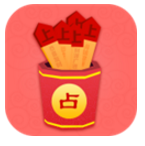win11系统如何更新声卡驱动
在windows 11系统中,声卡驱动的更新对于确保音频设备的正常运行至关重要。无论是为了解决声音播放问题,还是为了提升音频性能,更新声卡驱动都是一个有效的解决方案。本文将详细介绍两种在win11系统中更新声卡驱动的方法,帮助您轻松完成这一任务。
方法一:通过系统声音设置更新
1. 打开声音设置:首先,右键点击任务栏右下角的“声音图标”,在打开的选项中,选择“声音设置”。
2. 找到扬声器属性:在系统声音设置窗口中,找到并点击“扬声器”。

3. 检查驱动程序更新:在扬声器属性窗口中,点击“检查驱动程序更新”。如果有可用的更新,系统会跳转到windows更新页面。
4. 下载并安装更新:系统会提示您“立即下载”更新。点击后,windows会自动下载并安装最新的声卡驱动程序。
方法二:通过设备管理器更新
1. 打开设备管理器:右键点击“此电脑”或“我的电脑”,选择“管理”,进入计算机管理窗口。在左侧菜单中,点击“设备管理器”。
2. 定位到声音设备:在设备管理器的右侧窗口中,找到“声音、视频和游戏控制器”并展开。这里列出了计算机上所有与声音相关的设备。
3. 更新驱动程序:右键点击您的“声音设备”,在打开的菜单项中选择“更新驱动程序”。
4. 选择自动搜索:在更新驱动程序的选项中,有两个选项可供选择:“自动搜索驱动程序(windows将在您的计算机中搜索最佳可用驱动程序,并将其安装在您的设备上)”和“浏览我的电脑以查找驱动程序(手动查找并安装驱动程序)”。为了简便起见,建议选择“自动搜索驱动程序”。windows会自动联网搜索并安装最适合您硬件的驱动程序。
5. 等待安装完成:选择自动搜索后,windows会开始联网搜索并下载合适的驱动程序。下载完成后,系统会自动安装驱动程序。
通过以上两种方法,您可以轻松地在win11系统中更新声卡驱动。如果遇到声卡问题,不妨尝试更新驱动,这通常能够解决大部分声音播放的问题。
值得注意的是,更新驱动前最好备份当前驱动,以防更新过程中出现意外情况。同时,如果您对驱动更新不熟悉,建议遵循系统提示进行操作,避免手动更改设置导致的问题。
希望这篇文章能够帮助您成功更新win11系统中的声卡驱动,享受更加优质的音频体验。